Instructions d’installation
R
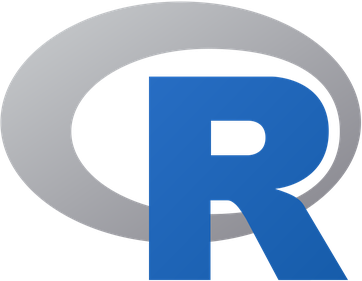
Si vous avez déjà R d’installé sur votre système, il est tout de même recommandé de vérifier la version et de le mettre à jour. La version de R est affichée directement au démarrage du logiciel, et peut sinon être récupérée en tapant : R.Version()$version.string La version actuelle est la 4.0.3 ; toute version à partir de 4.0.0 est acceptable. La méthode de mise-à-jour recommandée est de désinstaller R avant de réinstaller la version la plus récente en suivant les instructions ci-dessous.
Des installateurs pour tous les systèmes peuvent être trouvés sur le CRAN, le réseau qui supporte la distribution de R et des packages pour R. Un bon choix pour cela est d’utiliser le miroir du CNRS de Montpellier, où des instructions pour Windows, Mac et Linux sont disponibles (en anglais).
En particulier, les instructions pour les utilisateurs de Windows sont disponibles sur cette page. Après avoir téléchargé l’exécutable pour la version de R la plus récente (4.0.3), double-cliquez dessus et suivez simplement les instructions à l’écran.
RStudio
Il est également nécessaire d’installer RStudio, un environnement complet de développement sous R. RStudio peut être librement téléchargé à cette adresse. Des installateurs pour Windows, Mac OS X et Linux y sont disponible.
Si vous avez déjà RStudio d’installé, il est recommandé de mettre à jour à la version la plus récente. Pour cela, téléchargez et installez simplement la dernière version de RStudio sur votre système ; il n’est pas nécessaire de désinstaller la version précédente.
La version actuelle est la 1.4.1103 ; toute version à partir de 1.4 est acceptable.
Packages pour R
Avec R et RStudio d’installés, il reste à installer les packages pour R
nécessaire pour la formation. Pour cela, ouvrez RStudio et utilisez son
gestionnaire de packages : cliquez sur l’onglet Packages dans le panneau en
bas à droite, puis Install. Une boîte s’ouvre dans laquelle il faudra
renseigner la liste des packages à installer (copiez-collez la liste
ci-dessous) :
tidyverse, nomnoml, plotly, rmarkdown, tinytexÀ la première installation, il pourrait vous être demandé de créer un
dossier pour installer les packages, si vous n’avez pas la permission
de le faire dans le dossier par défaut. Dans ce cas-là, vous pouvez
utiliser un dossier R-packages dans votre dossier d’utilisateur.
Alternativement, on pourra installer tous les packages nécessaires en utilisant cette ligne de commande dans l’invite R :
install.packages(c("tidyverse", "nomnoml", "plotly", "rmarkdown", "tinytex",
"viridis", "ggwordcloud"))Une fois les packages installés, il sera également nécessaire d’installer un environnement \(\LaTeX\) minimal. Sous Windows, cela peut être fait via la commande suivante (sous R) :
tinytex::install_tinytex()On vérifiera ensuite l’installation avec la commande suivante (sous R), qui
devrait retourner TRUE :
tinytex::is_tinytex()Utilisation sur un lecteur réseau (Windows)
Pour les utilisateurs Windows qui utilisent R à partir d’un lecteur réseau, il faut déclarer à R deux variables d’environnement qui lui permettent de comprendre où se trouvent les ressources dont il a besoin localement. Dans la pratique, des problèmes surviennent lorsque l’on génère des rapports PDF ou HTML, c’est-à-dire le module 5 de cette formation.
Si vous n’êtes pas sûr d’être sur un lecteur réseau, il porte généralement une
lettre de la fin de l’alphabet — typiquement entre M: et U:, mais surtout
pas celles du début de l’alphabet comme C: ou D:. On peut s’en assurer sous
R, grâce à la commande suivante :
.libPaths()Si certaines des sorties commencent par \\\\, vous êtes bien sur un lecteur
réseau. On obtient alors ce genre de sorties :
[1] "\\\\nas_um.ad.umontpellier.fr/RedirectionsUM$/RedirectionsADM/<user-id>/Documents/R/win-library/4.0"
[2] "C:/Program Files/R/R-4.0.3/library" Pour que R fonctionne correctement, il faut créer un fichier texte
Renviron.site (par exemple à l’aide du bloc-notes) à enregistrer dans le
répertoire etc/ dans le dossier d’installation de R, typiquement C:/Program Files/R/R-4.0.3/etc/. Attention, ce fichier n’a pas d’extension .txt mais
bien .site ! On y mettra simplement les deux lignes suivantes (à ajuster selon
votre cas, voir juste en-dessous) :
R_HOME=C:/Program Files/R/R-4.0.3/
R_USER=P:/Documents/La premìère ligne (R_HOME) définit le chemin d’installation de R. Il dépend
notamment de la version de R installée. La deuxième (R_USER) définit le
dossier personnel de l’utilisateur, à ajuster selon le cas précis (il est par
exemple dans P:/Documents/ à l’Université de Montpellier). Une fois que c’est
fait, on relance R puis on vérifie la commande initiale, qui ne devrait plus
commencer par \\\\ :
.libPaths()Idéalement, on obtiendra alors quelque chose de similaire à ceci :
[1] "P:/Documents/R/win-library/4.0" "C:/Program Files/R/R-4.0.3/library"